Шта треба знати
- Изаберите мени икона > Више алата > Таск Манагер . Прегледајте отворене картице, екстензије и процесе.
- Да бисте затворили отворени процес, изаберите га и изаберите Заврши процес .
- У Виндовс-у изаберите Статистика за штребере на дну Менаџера задатака за детаљну статистику.
Овај чланак објашњава како да отворите Цхроме менаџер задатака и користите га за процену отворених процеса на рачунару, затварање процеса или преглед детаљне статистике.
Како покренути Цхроме менаџер задатака
Једна од карактеристика Гоогле Цхроме је његова вишепроцесна архитектура, која омогућава да се картице покрећу као засебни процеси. Повремено Цхроме заостаје или се понаша чудно или се нека веб страница замрзне, али не знате која картица је кривац. Ово је место где Цхроме Таск Манагер долази згодно.
како направити пост који се може делити
Цхроме менаџер задатака не само да приказује Процесори , меморију и коришћење мреже сваке отворене картице и додатка, такође вам омогућава да убијете појединачне процесе једним кликом миша, слично Виндовс Таск Манагер-у или мацОС Ацтивити Монитор-у.
-
Отворите прегледач Цхроме.
-
Изаберите мени (три вертикалне тачке).
-
Када се појави падајући мени, пређите мишем преко њега Више алата .

-
Када се појави подмени, изаберите Менаџер задатака да отворите менаџер задатака.
Алтернативне методе отварања Таск Манагер-а
Постоје и други, бржи начини за отварање Цхроме менаџера задатака. На Мац рачунару изаберите Прозор са горње траке менија, а затим изаберите Таск Манагер .
Постоје и пречице на тастатури за отварање менаџера задатака, у зависности од уређаја који користите:
колико сам времена провео на пари
Како се користи Таск Манагер
Када је Цхроме менаџер задатака отворен, можете видети листу свих отворених картица, екстензија и процеса. Такође можете да видите кључне статистике о томе колико меморије вашег рачунара користи, коришћењу ЦПУ-а и мрежној активности. Када се ваша активност прегледања значајно успори, проверите Управљач задатака да бисте утврдили да ли је веб локација пала. Да бисте завршили било који отворени процес, изаберите његово име, а затим изаберите Заврши процес .
Екран такође приказује меморијски отисак за сваки процес. Ако сте додали много екстензија у Цхроме, можда ћете имати неколико покренутих одједном. Процените екстензије и — ако их не користите — уклоните их да бисте ослободили меморију.
Проширивање Таск Манагер-а
Да бисте добили више информација о томе како Цхроме утиче на перформансе вашег система у Виндовс-у, кликните десним тастером миша на ставку на екрану Менаџера задатака и изаберите категорију у искачућем менију. Поред горе поменуте статистике, можете одабрати да видите информације о дељеној меморији, приватној меморији, кешу слика, кешу скрипти, ЦСС кешу, СКЛите меморији и ЈаваСцрипт меморији.
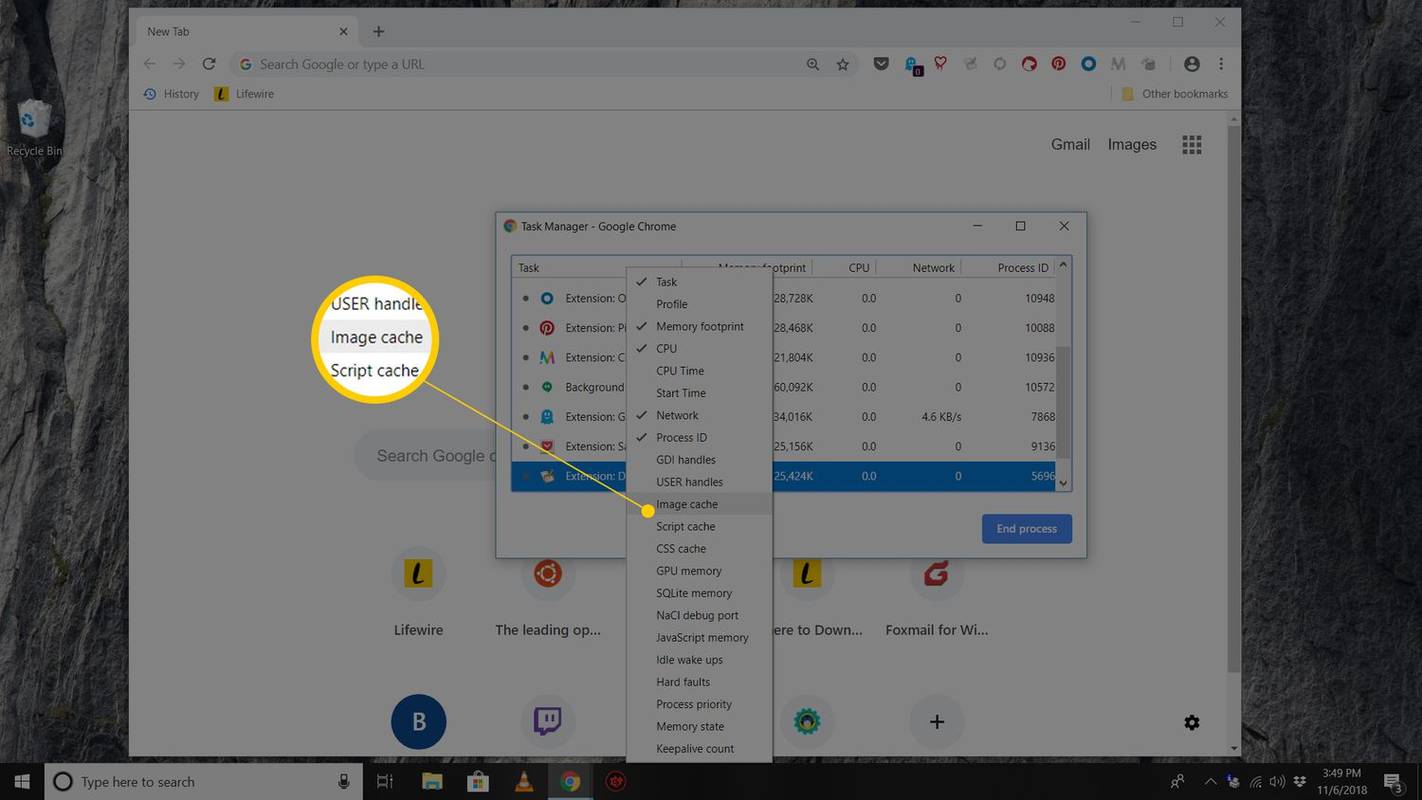
Такође у Виндовс-у можете да изаберете Статистика за штребере везу на дну Менаџера задатака да бисте детаљније проверили сву статистику.
Занимљиви Чланци
Избор Уредника

Како поставити аларм на Мацбоок-у
Покушај постављања аларма на Мацбоок-у није тако лако како звучи. Можда покушавате да одредите време за израчунавање речи у минути, постављате подсетнике за свој дневни распоред или чак одређујете време уноса хране

Како поново покренути Андроид паметни телефон или таблет
Ако имате проблема са Андроид таблетом или паметним телефоном, уобичајени корак за решавање проблема је да поново покренете или поново покренете уређај. Ево како.

Одложите или закажите ажурирања у програму Виндовс 10 Цреаторс Упдате
Ажурирање за Виндовс 10 Цреаторс није далеко од издања. Очекује се у априлу 2017. Оперативни систем је сада комплетно опремљен. Недавне верзије долазе без воденог жига на радној површини. У последњем тренутку Мицрософт је одлучио да дода нову опцију Виндовс Упдате-у, која неславни проблем решава аутоматским поновним покретањем система. Оглас за Виндовс

Како закључати формулу у Гоогле табелама
хттпс://ввв.иоутубе.цом/ватцх?в=4лОк7кУКУСц Гоогле табеле омогућавају брзу сарадњу са колегама у прорачунским табелама својим једноставним опцијама дељења. Нажалост, када је више људи једноставно користити исту прорачунску таблицу, то је такође лако

Шест најбољих концепт аутомобила: Ево најбољих прототипова које смо видели
Концептуални аутомобили нису само возила фантастичног изгледа, већ и изузетно важне вежбе за аутомобилску индустрију. Најкреативнији и најреволуционарнији концептни аутомобили пружају увид у будућност, ново празно место за дизајнере и

Како да деинсталирате и уклоните прегледач Аваст СафеЗоне
Недавно је прегледач СафеЗоне који је креирао Аваст досегао кориснике Аваст Фрее Антивирус. Ако нисте пронашли никакву употребу за ову апликацију, ево како да је деинсталирате и уклоните.




